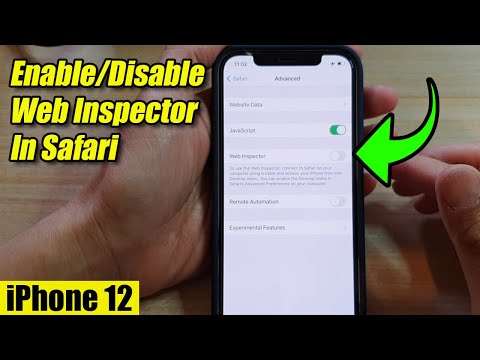Denne wikiHow lærer deg hvordan du deler en lenke til et Pinterest -bord når du er på en datamaskin.
Trinn

Trinn 1. Gå til https://www.pinterest.com i en nettleser
Du kan bruke hvilken som helst nettleser på datamaskinen din, for eksempel Safari eller Chrome, for å få tilgang til Pinterest.
Hvis du ikke allerede er logget på, logger du på nå

Trinn 2. Klikk på Lagret
Det er nær øverste høyre hjørne av skjermen. Dette åpner profilen din og viser tavlene dine.
Hvis du ikke ser dette alternativet, klikker du i stedet den grå konturen til en person

Trinn 3. Klikk på brettet du vil dele

Trinn 4. Klikk på ⋯
Det er over brettets navn nær toppen av skjermen.

Trinn 5. Klikk på Send bord
Dette åpner skjermbildet "Del dette brettet", som viser en liste over delingsmetoder.

Trinn 6. Velg en delingsmetode
Det er mange måter å dele styret på:
-
Facebook:
Det er det blå ikonet med et hvitt "f." Skriv inn en melding som følger med Pinterest -lenken, og klikk deretter Legg ut på Facebook.
-
Twitter:
Det er det blå ikonet med en fugl. Skriv inn hvilken som helst annen tekst du vil legge til tweeten din, og klikk deretter kvitring.
- budbringer: Det er det blå ikonet med et lyn. Dette åpner en ny Facebook -melding. Legg til mottakeren (e) i Til: -feltet, og klikk deretter Sende.
-
Lenke:
Det er den grå lenken. Dette viser nettadressen til brettet ditt. Du kan kopiere og lime den inn hvor som helst, inkludert meldingsapper og blogger.
-
Navn eller e -postadresse:
Klikk på et navn eller en adresse i listen for å velge en mottaker. Hvis du ikke ser personen du vil dele med, skriver du inn navnet eller e -postadressen i boksen, og klikker deretter på den når den vises. Skriv inn en melding (hvis ønskelig) og klikk Sende.